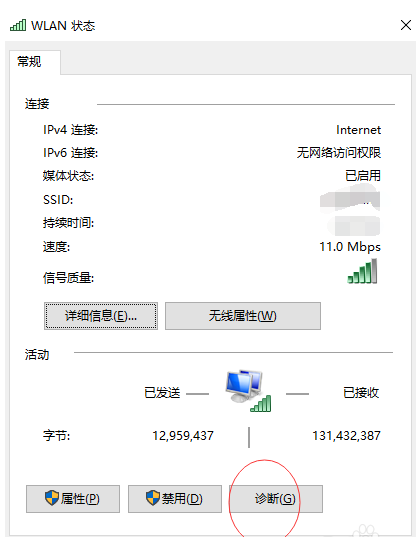小编教你解决笔记本无线网络无法连接
- 分类:Win10 教程 回答于: 2018年10月22日 13:03:00
随着无线网络的普及,wifi网络已经随处可见了。而现在的笔记本基本都内置无线网卡,只要连接WiFi的热点就可以登录上网了。最近,有朋友反映笔记本无线网络连接不上,这是怎么回事?下面就和小编一起去看看笔记本无线网络连接不上的解决方法。
使用在笔记本的朋友一般习惯通过连接WiFi来上网,也就是所谓的无线网络,不过却总有一部分朋友会遇到笔记本无线网络连接不上的情况,为此,小编就给大家带来了笔记本无线网络连接不上的解决方法。
以下是笔记本无线网络连接不上详细教程:
1、检测笔记本右下角,如图所示如果是红叉状态,可能是系统WLAN被关闭,请打开即可恢复正常,(图一 )是关闭状态,(图二)是开启状态。
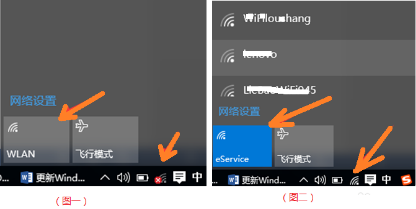
笔记本图-1
- 2、有些笔记本电脑上,会设有无线开关(比如戴尔),请打开。

笔记本网络图-2
- 3、有些品牌笔记本电脑设有软件开关,如 fn+(X)才能开启无线,还可能需要安装电源管理程序才生效。

无线网络图-3
- 4、搜索不到wifi,连接不可用,如果显示的是正常的无线网络图标,只是不能连接,可以右击无线图标,打开和网络共享中心
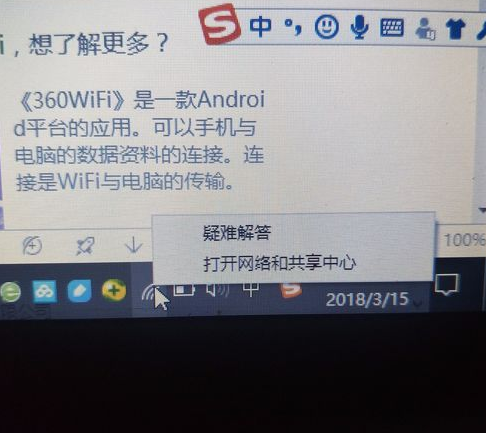
笔记本网络图-4
- 5、打开之后选择,更改适配器。
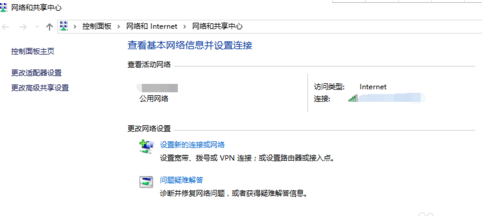
无线网络图-5
- 6、然后选择网络,点击诊断。
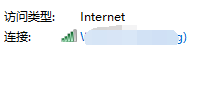
无线网络图-6
- 7、正在诊断,耐心等待,也就1-3分钟。
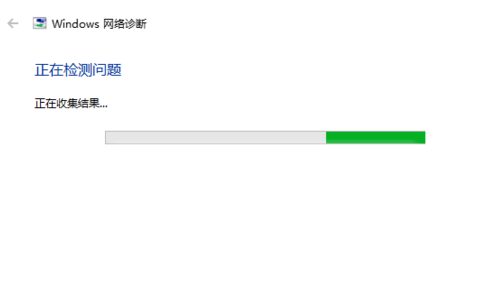
笔记本网络图-8
- 8、一般很快会诊断出电脑网络的问题,之后,可以点击 “检查以了解是否解决该问题”尝试系统进行自动修复。
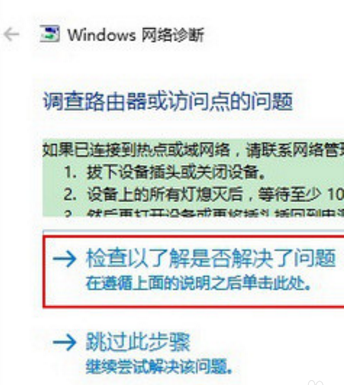
无线网络图-9
- 9、如果问题不太严重,可以通过如图所示的方法进行修复,解决。
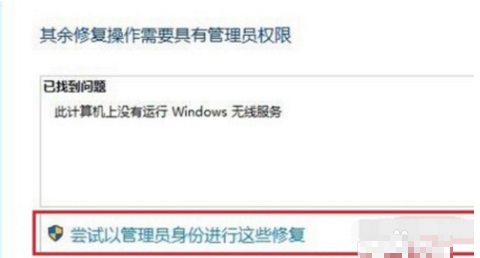
笔记本无线连接图-10
以上是笔记本无线网络连接不上详细教程。
 有用
26
有用
26


 小白系统
小白系统


 1000
1000 1000
1000 1000
1000 1000
1000 1000
1000 1000
1000 1000
1000 1000
1000 1000
1000 1000
1000猜您喜欢
- 最新免费专业版win10密匙分享制作步骤..2017/06/24
- 更新win10后没有声音怎么办的解决方法..2021/09/27
- 技术编辑教您win10系统正版多少钱..2018/11/09
- 教你win7升级至win10系统2019/02/18
- 小编教你如何重装系统win10教育版..2022/06/02
- win10系统菜单磁贴被删怎么恢复的详细..2021/05/18
相关推荐
- 升级win10系统需要什么电脑配置..2021/11/14
- 我告诉你里面的win10哪个好用..2022/02/04
- 遇到错误提示0x8007045d安装系统win10..2021/03/10
- 出现steam装win10系统error105代码怎..2021/03/02
- 重新安装系统win10的步骤图解..2022/09/24
- 推荐一个好用的win10安装工具使用教程..2021/08/05